温馨提示:这篇文章已超过471天没有更新,请注意相关的内容是否还可用!
摘要:遇到Mac下载的软件文件损坏问题,可以尝试以下解决方案。检查文件下载来源是否可靠,确保下载的文件完整且未被篡改。尝试使用终端命令修复磁盘权限或重新下载软件。若问题仍未解决,可考虑使用专业的数据恢复工具恢复文件。确保操作规范,以防数据丢失。最终目的是让损坏的文件恢复正常运行。
设备/引擎概述
本解决方案适用于Mac(版本11.6)和Mac Mini设备,我们将通过终端工具来解决文件已损坏的问题,使无法安装的软件能够成功安装到电脑上。
问题背景
许多Mac用户都遇到过下载的dmg文件安装时显示文件已损坏,无法安装的情况,苹果的系统设置并没有明确的允许用户手动通过某些选项来安装第三方软件,这导致很多用户面对这种情况感到困扰。
解决方案
1、开启“任何来源”选项
MacOS系统默认可能并不允许安装来自“任何来源”的软件,这就是导致第三方软件无法安装或显示已损坏的主要原因,我们需要手动打开允许“任何来源”的选项,操作步骤如下:
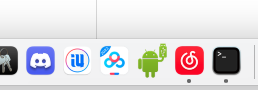
(1)打开终端;
(2)输入命令:sudo spctl --master-disable;
(3)输入密码后回车,此时你的Mac就会允许安装来自“任何来源”的软件。

注意:这个操作只是帮助你打开允许“任何来源”的选项,你可以随时更换选项。
完成以上操作后,你会发现点击下载的安装包仍然会提示“文件已损坏,请移到废纸篓中”,我们可以进行下一步操作。
2、允许安装软件
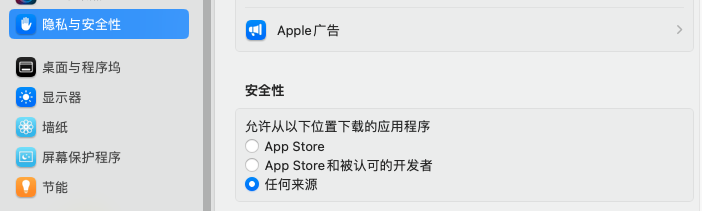
(1)找到文件的安装路径:当你尝试打开损坏的文件时,它会被移到废纸篓,你可以在应用程序目录中找到它。
(2)在终端中使用命令允许安装:使用命令sudo xattr -r -d com.apple.quarantine,后跟文件的完整路径。/System/Applications/Launchpad.app,输入命令后,回车并输入Mac开机密码。
完成以上所有步骤后,你就可以正常打开想要安装的软件了,直接在应用程序目录中找到软件,双击即可打开。
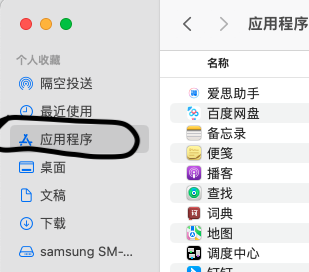
希望这个解决方案能帮助你解决Mac上软件安装问题,如果在操作过程中遇到任何问题,欢迎评论或私信与我讨论,我会尽力提供帮助。






还没有评论,来说两句吧...